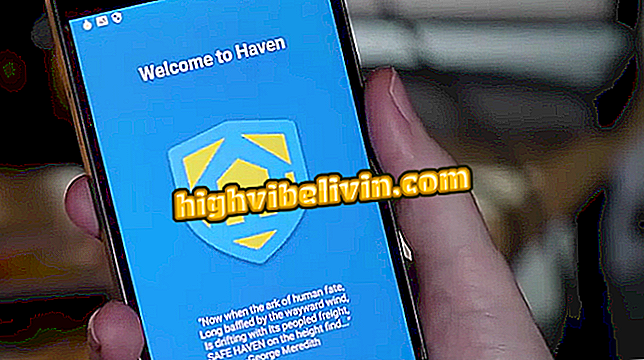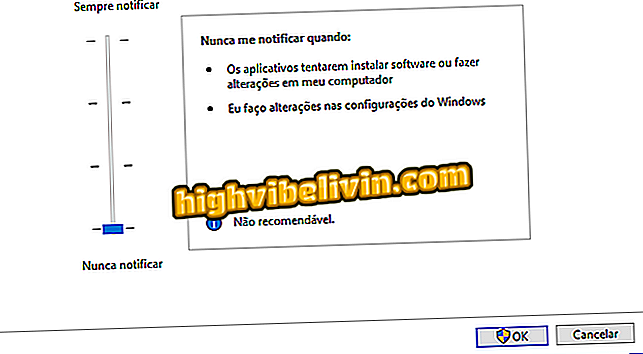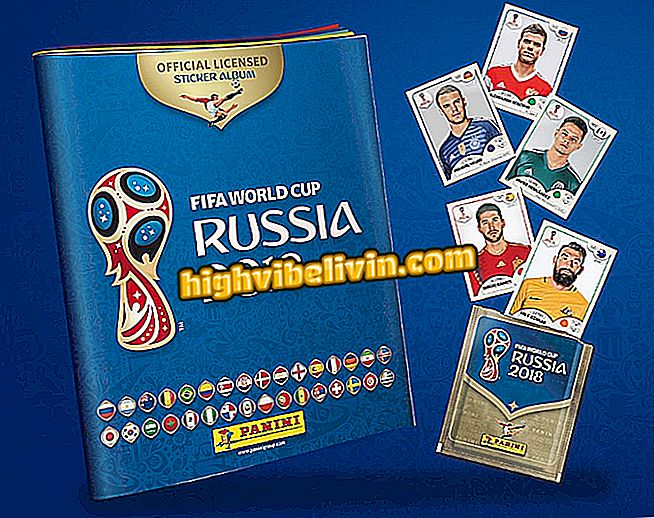iLovePDF: Miten dokumentit muunnetaan, pakataan, järjestetään uudelleen ja jaetaan
ILovePDF on ilmainen online-editori, joka pystyy käsittelemään ja muokkaamaan PDF-tiedostoja. Käytettävissä olevien toimintojen joukossa on tiedostojen muuntaminen Microsoft Word -työkaluksi, Office-paketin työkalu, jonka avulla tekstiä voidaan muokata. Voit myös pakata asiakirjoja pienentääksesi kokoa, liittyä ja lajitella sivuja ja jopa jakaa tiedoston erillisten PDF-tiedostojen luomiseen.
Miten tiedostoja tallennetaan PDF-tiedostoon? Katso, miten se tehdään kaikilla alustoilla

iLovePDF: llä voit tehdä useita muutoksia PDF-tiedostoihin
Alusta on hyödyllinen esimerkiksi opiskelijoille, jotka voivat optimoida tehtävät työkalujen käytännöllisyydestä. Menettely on yksinkertainen ja intuitiivinen, jotta voit säästää aikaa tässä muodossa olevissa asiakirjojen muokkauksissa. Lisäksi editori on yhteensopiva tärkeimpien selainten kanssa: Chrome, Firefox, Safari tai Internet Explorer. Tutustu seuraavassa opetusohjelmassa iLovePDF-sivuston tärkeimpien toimintojen käyttämiseen.
Haluatko ostaa matkapuhelin-, TV- ja muita alennustuotteita? Tunne vertailu
Muunna PDF-tiedosto Wordiksi
Vaihe 1. Valitse iLovePDF-kotisivulta "PDF Wordille";

iLovePDF: n avulla voit muuntaa PDF: n Wordiksi
Vaihe 2. Valitse "Valitse PDF-tiedosto" ja valitse tietokoneeseen tallennettu asiakirja;

Valitse tiedostot tietokoneesta, joka muunnetaan iLovePDF-muotoon
Vaihe 3. Aloita muuntaminen painamalla näytön alaosassa olevaa "Muunna sanaan" -painiketta.

Muunna PDF-tiedosto Wordiksi iLovePDF: ssä
Vaihe 4. Napsauta lopuksi "Lataa sana", jos haluat ladata tiedoston .docx-muodossa.

Lataa muunnettu PDF-tiedosto Wordiin iLovePDF: ssä
Pakkaa koko
Vaihe 1. Valitse iLovePDF-splash-näytöstä "Compress PDF";

Napsauta vaihtoehtoa pakata PDF-tiedostoja iLovePDF: ssä
Vaihe 2. Siirry kohtaan "Valitse PDF-tiedosto" ja valitse tietokoneeseen tallennettu asiakirja;

Aseta iLovePDF: n pakattavat PDF-tiedostot
Vaihe 3. Aseta pakkausaste ja kosketa "Pakkaa PDF". On syytä muistaa, että mitä korkeampi pakkaus on, sitä pienempi on tiedoston lopullinen laatu;

iLovePDF: n avulla voit valita pakkausasteen, joka on olennainen tiedoston lopullisen laadun kannalta
Vaihe 4. Sivusto näyttää pakkausprosentin ja asiakirjan koon vähentämisen jälkeen. Lataa lataaminen painamalla "Download Enhanced PDF".

Lataa pakattu tiedosto iLovePDF: llä
Yhdistä asiakirjat
Vaihe 1. Valitse sivuston aloitussivulta Lisää PDF;

Valitse vaihtoehto yhdistää PDF-tiedostot iLovePDF-sivustoon
Vaihe 2. Valitse "Valitse PDF-tiedostot" ja valitse sulautettavaan tietokoneeseen tallennetut asiakirjat;

Määritä tiedostot, jotka yhdistetään ILovePDF: ään
Vaihe 3. Valitut kohteet näkyvät paneelissa ja voit lajitella ne haluamallasi tavalla. Voit tehdä tämän napsauttamalla ja vetämällä sivun haluamaasi kohtaan. Napsauta lopuksi näytön alaosassa olevaa Lisää PDF-painiketta.

iLovePDF: n avulla voit yhdistää ja lajitella tiedostoja haluamallasi tavalla
Vaihe 4. Lataa tiedosto lataamalla yhdistetyn PDF-tiedoston.

Lataa sulautettu tiedosto iLovePDF: ään
Jaa sivut eri tiedostoihin
Vaihe 1. Valitse "Split PDF" iLovePDF: n kotisivulta;

Valitse jakaa PDF-tiedostot iLovePDF-kotisivulla
Vaihe 2. Napsauta "Valitse PDF-tiedosto" ja ilmoita jaettava asiakirja;

Valitse tietokoneelta tiedostot, jotka jaetaan iLovePDF: llä
Vaihe 3. Voit erottaa sivut kahdella tavalla. "Split by intervals" -vaihtoehto vetää kaikki sivut haluamallesi alueelle ja kerää ne yhteen asiakirjaan. Alla olevassa esimerkissä luodaan PDF-sivu, jossa on sivut 1–3, ja napsauta "Split PDF".

iLovePDF: n avulla voit valita sivujakson jakamista varten
Vaihe 4. Kun olet valinnut kaikki sivut, voit luoda erillisen PDF-tiedoston jokaiselle sivulle. Voit myös jatkaa napsauttamalla "Jaa PDF".

iLovePDF: n avulla voit erottaa kaikki tiedoston sivut yksilöllisen PDF-tiedoston avulla
Vaihe 5. Siirry lopuksi "Lataa jaettu PDF" tallentaaksesi tiedostot.

Lataa lopulta erilliset PDF-tiedostot iLovePDF: stä
Valmiina. Nauti vinkkejä, tutustu iLovePDF-tiedostoon ja käännä PDF-tiedostoa aina kun haluat.
Selain avautuu koko näytössä ja sulkeutuu yksin: miten ratkaista? Tutustu.

Tiedostojen muuntaminen PDF-tiedostoiksi ilman ohjelmien lataamista